Samsung MultiXpress SCX-812x, CLX-92x1, CLX-9301 Laser MFP series - User Guide
Table Of Contents
- Copyright
- Innhold
- Sikkerhetsinformasjon
- Informasjon om reguleringer
- Om denne brukerhåndboken
- Funksjonene til ditt nye produkt
- 1. Innledning
- 2. Medier og skuffer
- 3. Kopiering
- 4. Faksing (tilleggsenhet)
- 5. Skanning
- Gr.leggende skannemetode
- Forstå skannemetodene
- Skanne originaler og sende via e-post (skann til e-post)
- Skanne originaler og sende via SMB/FTP (Skanne til server)
- Skanne originaler og sende til en USB-minneenhet (skanne til USB)
- Endre innstillinger for skannejobber
- Bruke en programinnstilling
- Skanner originaler og sender dem til datamaskinen (Skann til PC)
- Skanning med TWAIN-kompatibel programvare
- MAC-skanning
- Skanne i Linux
- 6. bruk av Smarthru Workflow, Shared Folder og lagret dokumentSmarThru Workflow
- 7. Konfigurere en adressebok
- 8. Utskrift
- Skriverdriverfunksjoner
- Grunnleggende utskrift
- Åpne utskriftsinnstillinger
- Bruke hjelp
- Angi Enhetsalternativer
- Bruke spesielle utskriftsfunksjoner
- Bruke Direct Printing Utility
- Endre standard utskriftsinnstillinger
- Innstilling af maskinen til standardmaskin
- Skrive ut til en fil (PRN)
- Macintosh-utskrift
- Linux-utskrift
- UNIX-utskrift
- 9. Bruke USB-minneenheter
- 10. Administrasjonsverktøy
- 11. Feilsøking
- Fordeling av toner
- Bytte tonerkassett
- Rengjøre støvoppsamleren og laderne til bildeenhetene
- Bytte bildeenhet
- Bytte resttonerbeholder
- Fjerne dokumentstopp av originaler
- Tips for å unngå papirstopp
- Fjerne papirstopp
- Papirstopp i skuff1, 2
- Papirstopp i skuff 3, 4
- Papirstopp i flerfunksjonsskuffen
- Papirstopp inne i maskinen (Stoppmating 1, stoppmating 3)
- Papirstopp inne i maskinen (Stoppmating 3, stoppmating 3)
- Papirstopp inne i maskinen (Stoppregistrering)
- Papirstopp innen i maskinen (Papirstopp ved fikseringsenhetens utmatingspunkt)
- Papirstopp øverst i dupleksbanen (Papirstopp i dupleksenhetens utmating, papirstopp i dupleksenhet 1)
- Papirstopp inne i dupleksbanen (Papirstopp i dupleksenhet 2)
- Papirstopp i bunnen av dupleksbanen (Papirstopp dupleksreg.)
- Papirstopp i utgangsområdet (Papirstopp utgang)
- Papirstopp ved etterbehandlerens utmatingsområde
- Papirstopp i etterbehandler
- Forståmeldinger på displayet
- Løse andre problemer
- 12. Forbruksvarer og tilleggsutstyr
- Spesifikasjoner
- Contact SAMSUNG worldwide
- Ordliste
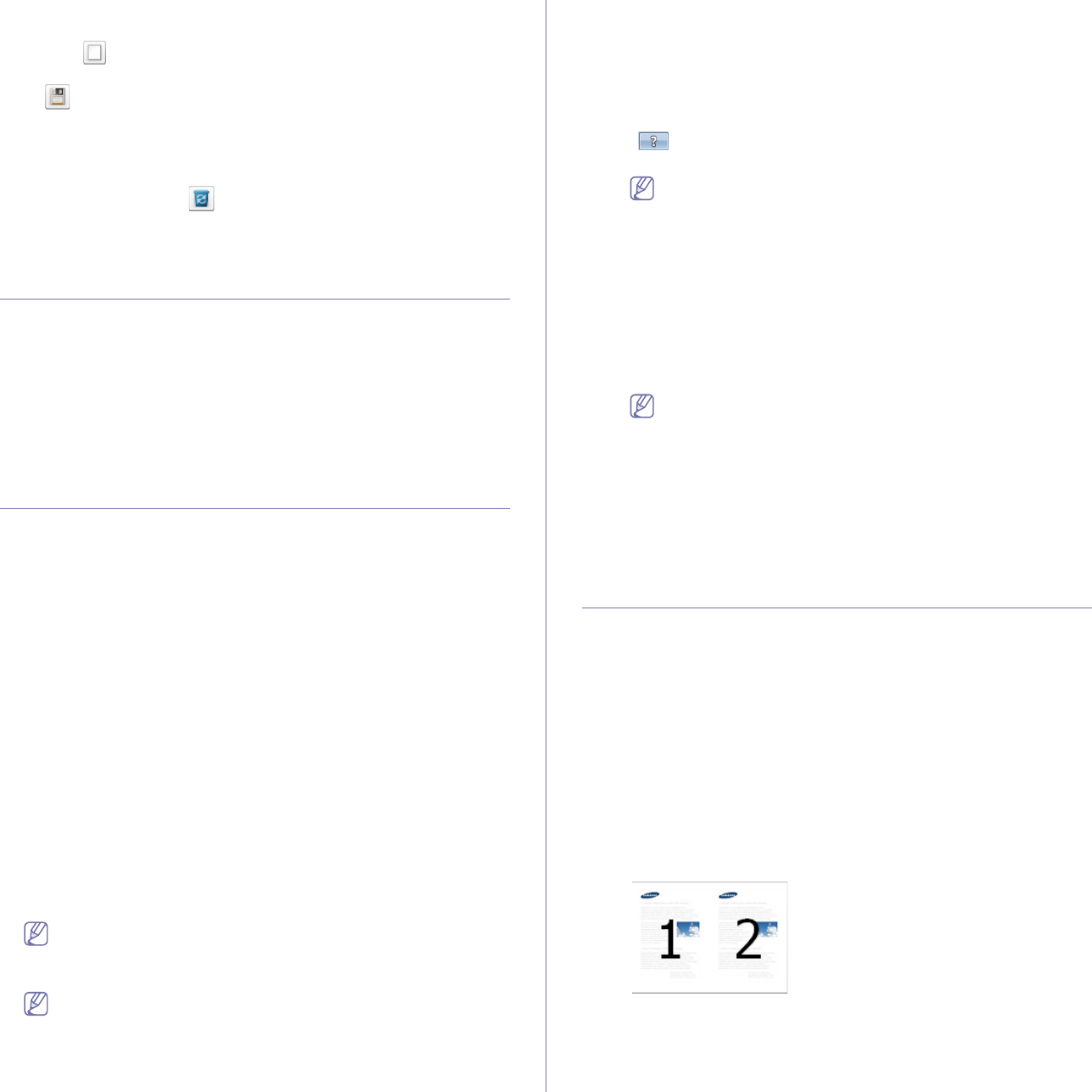
Utskrift_ 106
1. Velg ønskede innstillinger i de enkelte kategoriene.
2. Angi et navn i feltet Favoritter.
3. Klikk på . Da lagres alle aktuelle driverinnstillinger. Hvis du vil
oppdatere innstillingen du gjorde, må du velge flere alternativer og klikke
på .
Hvis du vil bruke en lagret innstilling, velger du den fra rullegardinlisten
Favoritter. Maskinen er nå stilt inn til å skrive ut i samsvar med
innstillingen du valgte.
Hvis du vil slette en lagret innstilling, velger du den fra rullegardinlisten
Favoritter og klikker på
.
Du kan også tilbakestille skriveren til standardinnstillingene ved å velge
Standard favoritter fra rullegardinlisten Favoritter
Bruke hjelp
Klikk på spørsmålstegnet i øverste høyre hjørne av vinduet, og klikk på et
alternativ du vil vite mer om. Det åpnes et vindu med informasjon om
alternativet.
Dersom spørsmålstegnet ikke vises, velg alternativet du ønsker å vite om
og trykk på F1 på tastaturet.
Hvis du vil søke etter informasjon via nøkkelord, klikker du på kategorien
Samsung i Utskriftsinnstillinger-vinduet og skriver inn et nøkkelord i
inndatafeltet til Hjelp-alternativet.
Angi Enhetsalternativer
Når du installerer tilleggsenheter, som f. eks. valgfri dobbel kassettmater,
standard etterbehandler osv., registrerer denne maskinen dette automatisk
og stiller inn tilleggsenhetene. Hvis du ikke kan bruke ekstra enheter du har
installert på denne driveren, kan du stille inn ekstra enheter i
Enhetsalternativer. Jobbkontering lar deg skrive ut med den gitte
tillatelsen.
1. Klikk på Start-menyen i Windows.
2. I Windows 2000 velger du Innstillinger > Skrivere.
• Windows XP/2003: velg Skrivere og telefakser.
• I Windows 2008/Vista velger du Kontrollpanel > Maskinvare og
lyd > Skrivere.
• I Windows 7 velger du Kontrollpanel > Maskinvare og lyd >
Enheter og skrivere.
• I Windows Server 2008 R2 velger du Kontrollpanel > Maskinvare >
Enheter og skrivere.
3. Høyreklikk maskinen.
4. I Windows XP/2003/2008/Vista klikker du på Egenskaper.
• For PS-driver velger du PS-driver og høyreklikker for å åpne
Egenskaper.
I Windows 7 og Windows Server 2008 R2 velger du
Skriveregenskaper.
Hvis Skriveregenskaper er merket med ►, kan du velge andre
skriverdrivere for den valgte skriveren.
5. Velg Enhetsalternativer.
Vinduet Egenskaper kan se ut på flere måter, avhengig av hvilken
driver / hvilket operativsystem du bruker.
6. Velg ønsket alternativ.
• Skuffalternativer: Velg den valgfrie skuffen du installerte. Du kan
velge Skuff 3, 4 (dobbel kassettmater).
• Alternativer for etterbehandler: Velg den valgfrie
etterbehandleren du installerte.
• Administratorinnstillinger: Du kan velge Skriverstatus og
EMF-utskriftskø.
• Avansert: Velg ett av alternativene. Dette alternativet er tilgjengelig
bare når du bruker PS-skriverdriveren. Klikk på spørsmålstegnet
(
) i øverste høyre hjørne av vinduet, og klikk på et alternativ du
vil vite mer om.
Hvis du klikker Tilbakestill, vil innstillingene i Avansert bli
endret til standardinnstillinger.
• Skriftbytte: Viser skrifterstatningstabellen og alternativer for å
endre TrueType-skriftene til skriverskrifter. Dette alternativet er
tilgjengelig bare når du bruker PS-skriverdriveren.
• Admin for jobbkonto: Her kan du knytte informasjon om bruker- og
konto-ID til hvert dokument du skriver ut.
- Brukertillatelse: Hvis du merker av for dette alternativet, kan
bare brukere med brukertillatelse starte en utskriftsjobb.
- Gruppetillatelse: Hvis du merker av for dette alternativet, kan
bare grupper med gruppetillatelse starte en utskriftsjobb.
• Hvis du vil kryptere et jobbkontopassord, merk av for
Passordkryptering av jobbkonto.
• Administratorer kan aktivere jobbkonto og konfigurere
tillatelser på kontrollpanelet eller SyncThru™ Web Service.
Hvis du vil ha mer detaljert informasjon om dem, ser du i
administratorhåndboken.
7. Klikk på OK inntil du kommer ut av vinduet Egenskaper eller
Skriveregenskaper.
Bruke spesielle utskriftsfunksjoner
Spesielle utskriftsfunksjoner inkluderer følgende:
• "Udskrivning flere sider på ett ark" på side 106.
• "Skrive ut plakater" på side 107.
• "Skrive ut på begge sider av papiret" på side 107.
• "Endre størrelsen på dokumentet" på side 107.
• "Tilpasse dokumentet til en valgt papirstørrelse" på side 107.
• "Bug af vandmærker" på side 108.
• "Bruke overlegg" på side 108.
Udskrivning flere sider på ett ark
Du kan velge hvor mange sider du vil skrive ut på et enkeltark. Hvis du vil
skrive ut mer enn én side per ark, forminskes sidene og ordnes i angitt
rekkefølge på arket. Du kan skrive ut opptil 16 sider på et ark.
1. Hvis du vil endre utskriftsinnstillingene fra programmet, gjør du dette i
Utskriftsinnstillinger (se
"Åpne utskriftsinnstillinger" på side 101).
2. Klikk på kategorien Grunnleggende, og velg Flere sider per ark i
Type-nedtrekkslisten.










